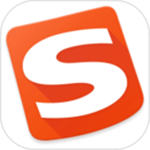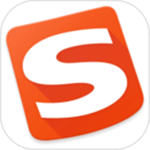台电U盘加密大师官方版这是台电推出的一个用来加密U盘的工具,这个工具中,你可以很方便的就对U盘中的内容进行加密,如果你但心它的安全的话,那它是采用硬件级的加密技术,本身也还是比较专业的,所以也是相对的安全的一个加密工具,如果你对它进行加密以后,你每次打开磁盘后就要输入密码,才能节目,然后才能正常使用了。
台电U盘加密大师官方版功能
U盘加密:为U盘设置密码保护,并生成加密磁盘。
打开加密盘:输入正确的密码打开加密磁盘。
调整加密区大小:调整U盘加密磁盘和非加密磁盘的容量。
格式化加密盘:格式化加密磁盘。
U盘恢复:删除U盘的加密磁盘分区。
台电U盘加密大师官方版特点
台电U盘加密大师工具很专业,因为是台电官方出品的U盘加密软件,主要是对台电自己家的U盘加密来使用的,加密有什么用呢,比如你有重要的数据不想被其他人看到,或者你的文件放U盘里想比较安全的存储的话就需要用到加密工具了,它不但可以让你的U盘里的文件必须输入密码才能查看,还可以防止病毒的入侵损坏你的U盘资料,所以对于办公或者非常重要的U盘数据都是建议加密使用的。
而且台电加密大师不止适用于台电品牌的U盘,也适用于其他品牌,比如金士顿,东芝,创见等U盘,只不过其他品牌加密的U盘可以随意被格式化掉加密的分区,虽然可以加密,但对于数据的保存不是很安全。

台电U盘加密大师官方版教程
1、创建步骤:建立一个加密的分区
插入台电U盘,打开U盘,双击软件图标。
单击“是(Y)”,(注:加密区文件系统格式需自主选择合适的格式)
左右拖动滑钮可调整加密区、共享区各自的容量。
调整容量之后单击“确定”。(提示:创建加密分区会格式化U盘所有数据将被删除,需提前备份好)
再单击“是”。进入密码设置界面。
再次单击“是”,“加密大师”就正式开始了创建加密分区。
稍等一会之后,加密分区就创建成功了。
效果展示。现在双击“加密大师”的话,就会提示要输入密码。输入之前设置好的密码就可以进入加密盘了。